Elecom LDE-HDMI4KU3B Handleiding
Elecom
Audio/video-converter
LDE-HDMI4KU3B
Bekijk gratis de handleiding van Elecom LDE-HDMI4KU3B (2 pagina’s), behorend tot de categorie Audio/video-converter. Deze gids werd als nuttig beoordeeld door 2 mensen en kreeg gemiddeld 3.5 sterren uit 1.5 reviews. Heb je een vraag over Elecom LDE-HDMI4KU3B of wil je andere gebruikers van dit product iets vragen? Stel een vraag
Pagina 1/2
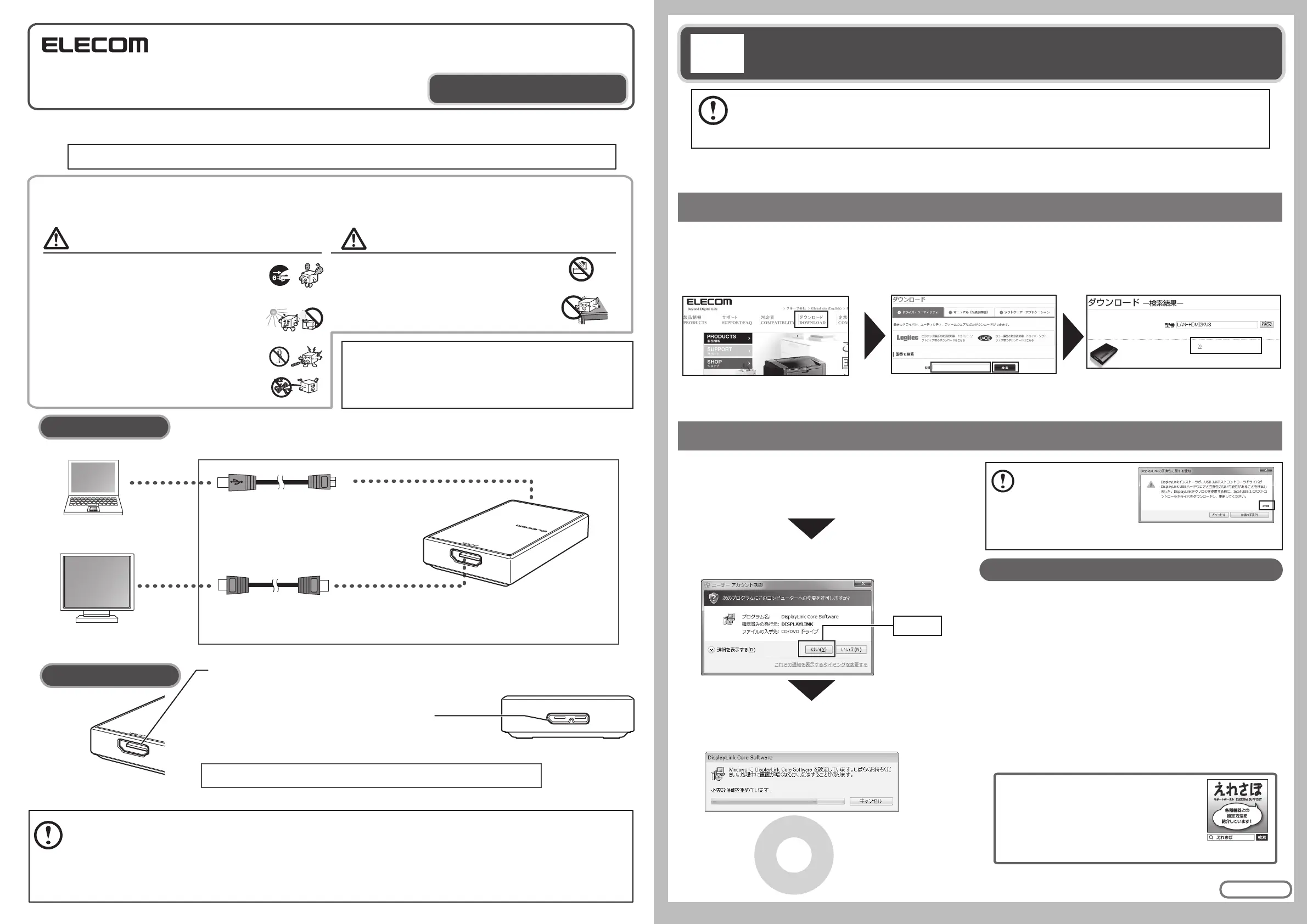
ウラに続く
HDMI対応USBディスプレイアダプタ
(USB3.0/2.0対応)
クイックガイド
HDMI対応
LDE-HDMI4KU3 :4K(3840×2160)対応タイプ
LDE-HDMI2KU3 :2K(2560×1440)対応タイプ
ソフトウェアをインストールしましょう
本製品について
各部の名称とはたらき
*1ディスプレイに付属のケーブル、またはエレコム製ディスプレイケーブル「DH-HD14ERシリーズ」の使用を推奨します。
USB ケーブル(付属)
USB ポートへ
HDMI端子へ
USB ポートへ
HDMI端子へ
HDMIケーブル(別売)
*1
USB インターフェイス
を搭載したパソコン
モニタ1
モニタ2
<本体前面>
<本体背面>
安全上のご注意
本製品を正しく安全にお使いいただくために、以下の重要な注意事項を必ずお守りください。
■正しく安全にお使いいただくために
●水気の多い場所での使用/保管は行わないでく
ださい。
本製品内部に液体が入ると、故障、火災、感電の原因となります。
●
本体は精密な電子機器のため、衝撃や振動の加わる場
所、強い磁力の発生する場所、静電気の発生する場所
などでの使用・保管は避けてください。
ここに記載された事項を無視すると、けがをしたり、物的損害を受ける恐れがある
事項です。
注意
●万一、異常が発生したときは...
本製品から異臭や煙が出たときは、ただちに使用を中止し、本製品を
USBポートから取り外してください。その後は本製品をご使用になら
ず、販売店にご相談ください。
●高温のまま放置しないでください。
本製品は精密な電子機器です。高温、多湿の場所、長時間直射日光の
当たる場所での使用・保管は避けてください。また、周辺の温度変化
が激しいと内部結露によって誤動作する場合があります。
●分解しないでください。
本書の指示に従って行う作業を除いては、自分で修理や改造・分解を
しないでください。感電や火災、やけどの原因になります。
●
接続に使用するコードを傷つけないでください。
火災や断線の原因となります。
ここに記載された事項を無視すると、使用者が死亡または障害を負う
危険性、もしくは物的損害を負う危険性がある項目です。
警告
このたびは、エレコムのUSBディスプレイアダプタをお買い上げいただき、誠にありがとうございます。このクイックガイドでは、本製品の導入手順
と基本操作について説明しています。本書をお読みになり、正しく導入作業をおこなってください。
本製品は、人命にかかわる設備や機器、および高い信頼性や安全性を必要とする設備や機器(医療関係、航空宇宙関係、輸送関係、原子力関係)への組み込み等
は考慮されていません。これらの機器での使 用により、人身事故や財産 損害が発生しても、弊 社ではいかなる責任も負いかねます。
梱包物の確認
□ 製品本体
□ USB3.0ケーブル
(TypeA-MicroB/約50cm)
USBディスプレイアダプタ
本製品は、パソコンのUSBポートとディスプレイ(モニタ)の間に接続して、パソコンの画面を外部ディスプレイ
に出力する外付けディスプレイアダプタです。グラフィックボードの追加/交換が難しいノート型パソコンや省
スペース型パソコンでも、USBポートがあれば手軽にマルチディスプレイ環境を実現できます。
HDMI端子を搭載した
デ ィ ス プ レ イ( 別 売 )
本製品
◆本製品を使用するためには、ソフトウェア(ドライバ)をインストールする必要があります。
◆USBハブを経由して接続した場合は、正常に動作しないことがあります。正常に動作しない場合はパソコンのUSBボートに直接接続してください。
◆本製品は、著作権保護技術「HDCP」に対応しておりません。HDCPに対応したディスプレイに接続しても、著作権保護対象のコンテンツ(Blu-ray、地上デジ
タル放送など)は表示できません。
◆本製品には、ドライバインストール用のCD-ROMは付属しておりません。本製品のドライバソフトは、エレコム・ホームページよりダウンロードしていただく必
要 が あります。
◆ドライバダウンロードのためのインターネット接続環境をお持ちでない方のために、CD-ROMの配布サービスもご用意しております。詳細はエレコムAVDサ
ポートセンターにお 問 い合わせください。
本製品の電源はパソコンから供給されます。
製品本体に電源スイッチはありません。製品本体とパソコンをUSBケーブルで接続すると電源が入ります。
◆本製品はまだパソコンに取り付けないでください。
◆ソフトウェアのインストールは、管理者権限を持つユーザーでログインしてから、おこなってください。
◆ソフトウェアは、インターネットからダウンロードしますので、パソコンをインターネットに接続した状態で作業を
始めてください。
エレコムのホームページから、本 製品 のドライバとユーティリティソフトをダウンロードし、パソコンにインストールします。
本製品の取り付けは、この作業が終わってからおこないます。
アプリケーションが何も実行されていないことを確認し、
①でダウンロードしたファイルをダブルクリックします。
「ユーザーアカウント制御」ダイアログが表示された場合
は 、「 は い 」 を ク リ ッ ク し ま す 。
以下の画面が表示され、ソフトウェアがインストールさ
れます。画面が表示されなくなるまで、しばらくお待ちく
ださい。
※以降の作業は、管理者権限を持つユーザで実行する必要があります。
必要に応じて、管理者権限を持つユーザでログオンし直してください。
ト ッ プ ペ ー ジ上 部 の「 ダ ウ ン ロ ー ド 」を ク リ ッ ク し ま す 。 「型番で検索」で、「LDE-HDMI2KU3」また
は「LDE-HDMI4KU3」と入力し、「検索」を
クリックしま す。
「 ド ラ イ バ の ダ ウ ン ロ ー ド 」を ク リ ッ ク し 、画 面 の 指 示 に
従ってドライバファイルをパソコンに保存します。
お使いのパソコンによっては、右の画
面(DisplayLink の互換性に関する
通知)が表示されることがあります。
この画面が表示された場合は、[ 詳細 ]
をクリックすると表示されるドライバ
ソフトのホームページの説明をお読み
になるか、お使いのパソコンの取扱説
明書をお読みになり、パソコンの設定
を更新してください。
[ 詳細 ] をクリックすると、ブラウザが起動し、
詳細情報が表示されます。
クリック
この画面が表示されなくなったら、
インスト ール は完 了 で す。
ウラ面の STEP2 に進んでください。
STEP
①
②ソフトウェアをインストールします
①ソフトウェアをダウンロードします
ユーザーサポートについて
■製品に関するお問い合わせ
国外からの問い合わせにはサポートを行なっておりません。
よくあるお問い合わ せ、対 応 情 報 、マニュアルなどをイン ターネットでご 案 内しております。ご 利 用 が 可
能であれば、まずご確認ください。
NotechnicalsupportisavailableinforeignlanguagesotherthanJapanese.
【お電話・FAXによるお問い合わせ(ナビダイヤル)】
エレコムAVDサポートセンター
TEL:0570-022-022
FAX:0570-033-034
[受付時間]
月〜土 10:00〜19:00 ※夏期、年末年始、特定休業日を除く(祝日営業)
【よくあるご 質 問とその 回 答】
www.elecom.co.jp/support
こちらから「製品Q&A」をご覧ください。
お問い合わせの前に、次の内容をご用意ください。
・弊 社 製 品 の 型 番
・ご利用の携帯電話、スマートフォン、タブレット、ゲーム機などの型番
・ご質問 内容(症状、やりたいこと、お困りのこと)
※可能なかぎり、電 話しながら操作可能な状 態でご連絡ください。
ホームページでも詳細な接続手順を確認できます。
「 え れ さ ぽ 」で 検 索 し て く だ さ い 。
お使いになる前に、梱包物を確認
してください。万一不 足しているも
のがありましたら、お買い求めの販
売店にご連絡ください。
エレコムのホームページを表示し、
「ダウンロード」のページに移動します。
エレコムのホームページ
http://www.elecom.co.jp/
「ドライバ・ユーティリティ」メニュ
ー か ら 、本 製 品 の ド ラ イ バ を 検 索 し
ます。
検 索されたドライバ をダウンロード
し 、パ ソ コ ン の デ ス ク ト ッ プ な ど に 保
存しま す。
USBディスプレイアダプタ
LDE-HDMI2KU3
LDE-HDMI4KU3
ドライバのダウン ロ ード
LDE-HDMI2KU3
Windowsの場合のみ記載しています。Mac OS Xの場合は、ダウンロードしたファイルを
ダブルクリックして表示されたダイアログで、「DisplayLink SoftwareInstaller」のアイ
コンを ダ ブル クリックしてください 。
■HDMI端子(HDMI※/TypeA)【HDMIOUT】
別売、または外部ディスプレイ(モニタ)に付属のHDMIケーブルで外部ディスプレ
イと接続する端子です。コネクタの向きをまちがえないようにしてください。
※LDE-HDMI2KU3はHDMI1.3、LDE-HDMI4KU3はHDMI1.4b規格に対応しています。
■USBポート(USB3.0規格、MicroBメス)【USB3.0IN】
本製品とパソコンを接続するためのポートです。付属のUSBケーブルのコネクタ
を差し込みます。コネクタの向きをまちがえないようにしてください。
USB3.0規格に対応しています。USB2.0規格のUSBポートを持つパソコンにも
接続できますが、転送速度はUSB2.0規格の速度になります。

2560×144050p(表示時)※1 1920×108060p(表示時) 1920×108060p(動画再生時)※2
対応機種 USB3.0搭載のWindowsパソコンおよびMacOSX USB3.0/2.0搭載のWindowsパソコンおよびMacOSX
対応機種性能 CPU IntelCorei32GHz以上 IntelCore2Duo1.4GHz以上 IntelCore2Duo2.4GHz以上
(Window7/8.1/10) AMDPhenomII以上 AMDTurion64X2以上 AMDTurionII以上
メモリ 4GB以上 2GB以上
グラフィック IntelHD4000以上/ 2009年9月以降にリリースされたGPU IntelHD3000以上/
ATIRadeonHD7xxxシリーズ以上/ ATIRadeonHD3xxxシリーズ以上/
NVIDIAGeForce5xxMシリーズ以上 NVIDIAGeForce9xxxシリーズ以上
対応機種性能 CPU IntelCorei5以上
(MacOSX) メモリ 4GB以上
対応OS
Windows10(64/32ビット),Windows8.1(64/32ビット),Windows7(64/32ビット)※Starterを除く、MacOSXV10.6〜10.10(2015年8月末現在)
3840×216030p(表示時)※3 1920×108060p(表示時) 1920×108060p(動画再生時)※3
対応機種 USB3.0搭載のWindowsパソコンおよびMacOSX USB3.0/2.0搭載のWindowsパソコンおよびMacOSX
対応機種性能 CPU IntelCorei52GHz以上 IntelCore2Duo1.4GHz以上 IntelCore2Duo2.4GHz以上
AMDA8-5500以上またはA8-4500M以降
AMDTurion64X2以上 AMDTurionII以上
メモリ 4GB以上 2GB以上
グラフィック IntelHD4000以上/ 2009年9月以降にリリースされたGPU IntelHD3000以上/
ATIRadeonHD7xxxシリーズ以上/ ATIRadeonHD3xxxシリーズ以上/
NVIDIAGeForce5xxMシリーズ以上 NVIDIAGeForce9xxxシリーズ以上
対応OS
Windows10(64/32ビット),Windows8.1(64/32ビット),Windows7(64/32ビット)※Starterを除く、MacOSXV10.6〜10.10(2015年8月末現在)
※増設USBインターフェースでは正常に動作しないことがあります。
※上記条件を満たす場合でも、ご使用の操作環境、アプリケーション環境などにより商品が正常に動作しない場合があります。
※パソコン本体側のディスプレイと、本商品が接続するディスプレイの2画面状態でのみ使用可能です。
※11920×1200、2048×1152、2048×1280、2048×1536表示時も同様な動作環境が必要です。
※21920×1080を超える出力解像度でのフルスクリーン動画再生はコマ落ちが発生する可能性があります。
※3
1920×1200、2048×1152、2048×1280、2048×1536、2560×1440、2560×1600(LDE-HDMI4KU3のみ)表示時も同様な動作環境が必要です。
LDE-HDMI2KU3 LDE-HDMI4KU3
イン タ ーフェイ ス USB3.0/2.0
U S B ポ ー ト( P C 接 続 用 )
USB3.0コネクタ(MicroB)×1
出力端子 HDMI(Ver1.3) HDMI(Ver1.4b)
音声出力 対応
電源 DC5V(USBポートより供給)
消費電流(最大) 約900mA※3
使用温度範囲(動作時) 5〜40℃
使用温度範囲(保存時) - 2 0 〜70 ℃
使用湿度範囲 2 0 〜 8 0 %( 結 露 な き こ と )
各種取得規格 VCCIClassB
外 形 寸 法( 本 体 の み ) 約 4 5( W )× 7 6( D )× 1 4( H )m m ※ 突 起 物 を 除 く
質 量( 本 体 の み ) 約37g
対応解像度
800×600,1024×768,1280×720,1280×800,1280×1024,1366×768,
1400×1050,1440×900,1600×900,1600×1200,1680×1050,
1920×1080,1920×1200,2048×1152※1,2048×1280※1,
2560×1440※1,2048×1536※1
−
2560×1600※1,3840×2160※1,※2
・ パソコンにすでに搭載されているグラフィックも同時にお使いいただけます。
・ 本製品はHDCP機能などの著作権保護技術には対応していないため、地デジやBlu-ray
Discタイトルなどコピーガードが施された映像の視聴はできません。
・
色数はハイカラー、フルカラーになります。(対応解像度以外では設定しないでください)
※1USB2.0での接続時、描画速度が遅くなります。
※260pには対応しておりません。
※3USB2.0で接続した場合、PCから供給される電流が不足するため、正常に動作しな
い 場合 がありま す。
・本書の著作権は、エレコム株式会社が保有しています。
・本書の内容の一部または全部を無断で複製/転載することを禁止させていただきます。
・本 書の内容に関するご意 見、ご質 問がございましたら、エレコムAV Dサポートセンターまでご連 絡 願います。
・本製品の仕様および外観は、製品の改良のため予告なしに変更する場合があります。
・
本製 品を使 用したことによる他 の 機器 の故障や不 具合 等につきましては、責 任を負いかねますのでご了承ください。
・本製品のうち、戦略物資または役務に該当するものの輸出にあたっては、外為法に基づく輸出または役務取
引許 可が 必 要です。
・Windowsは、米国MicrosoftCorporationの米国およびその他の国における登録商標です。
・Windows7、8、10は、それぞれWindows®7、Windows®8、Windows®10 operatingsystemの略称とし
て 表 記しています。
・HDMI、HDMIロゴ、およびHigh-Definition Multimedia Interfaceは、HDMI Licensing LLCの商標または登
録商標です。
・Mac、MacOSおよびOSXは、米国およびその他の国におけるAppleInc.の登録商標または商標です。
・その他本書に記載されている会社名・製品名等は、一般に各社の商標ならびに登録商標です。
本 製品を接 続しましょう ディスプレイの設 定
STEP
②
ディスプレイの 設 定 は 、タスクトレイの 設 定 ユー ティリティの
アイコンをクリックして表示されるメニューからおこないます。
サブディスプレイ
【移動位置】
■LDE-HDMI2KU3
■LDE-HDMI4KU3
【回転】
メイン
上
下
右左
ソフトウェアのアンインストール
MacOSXの設定
【移動】
【このモニタをメインにする】
【ミラー】
【無効】
【画面の解像度】
表示画面の解像度を設定します。
設定可能な解像度は、「基本仕様」を参照してください。
【モニタに合わせる】
ご使用のディスプレイに合わせてサイズを微調整するためのダイアログが表示されます。
表示画面の回転方向、角度を設定します。回転方向に合わせてディスプレイを回
転 さ せ る こ と で 、縦 型 デ ィ ス プ レ イと し て 使 用 で き ま す 。
◆標準 横長の通常の画面を表示します。
◆90°左回り 標準画面を左向きに90°回転した画面を表示します。
◆90°右回り 標準画面を右向きに90°回転した画面を表示します。
◆180°回転 標準画面を180°回転した画面を表示します。
メイン ディス プレ イに 対 するサ ブ ディスプレ イ
の 表 示 位 置 を 設 定しま す。
上下左右から選択できます。[移動]を選択し
たとき の み 有 効 で す。
選択した方向に表示領域が広がります。
本製品の動作モードを設定します。
◆移動 メインディスプレイの表示領域を拡大します。
拡大方向は[移動位置]で設定します。
「ミラー」からは、直接[移動位置]を選択して
も切り替えることができます。
◆このモニタをメインにする
本 製 品と接 続しているディスプレイをメイン ディ
スプレイに設定します。
◆ミラー サブディスプレイにメインディスプレイと同じ画
面を表示します。
サ ブ ディスプレ イの 解 像 度 、色 数 は メイン ディス
プレイと同じになり、設定ユーティリティの[画
面の解像度]は選択できなくなります。
◆無効 サブディスプレイへ映像を出力しません。
本 製 品 のドライバと設 定 ユーティリティのアンインストール は、本製 品を取り外した状 態 でおこなってください。
①エクスプローラー上でコントロールパネルを表示します。
②コントロールパネルにある[プログラムと機能]をクリックします。
③右の画面が表示されますので、「DisplayLinkCoreSoftware」を選択し、[ア
ンインストール]をクリックします。
④アンインストールの確認画面が表示されますので、[はい]をクリックします。
⑤[ ユーザーアカウント制御 ] ダイアログが表示された場合は、[はい]をクリック
します。
⑥[ 依存製品のアンインストール ] ダイアログが表示されますので、[はい]をク
リックします。
⑦しばらくすると、再起動を促すメッセージが表示されます。[はい]をクリック
して、パソコンを再起動します。再起動が完了したら、ソフトウェアのアンイン
ストールは完了です。
HDMI対応USBディスプレイアダプタ クイックガイド
(LDE-HDMI4KU3/LDE-HDMI2KU3用)
2015年8月第2版
©
2015ELECOMCO.,LTD.Allrightsreser ved.
本製品の設定ユーティリティの
アイコン
①
本製品をパソコンに取り付け、外部ディスプレイに接続します。
ST EP1でパソコンにインストールしたドライバが 認 識 され、タスクトレイに設 定 ユーティリティのアイコンが 表 示されます。
接続イメージは「本製品について」を参照してください。
USB ケーブルの MicroB コネクタを本製品の USB ポートに接続し、TypeA コネクタをパソコンの USB ポートに接続します。
①本製品をパソコンに接続します。
外部ディスプレイに付属の、または別売のディスプレイケーブルのコネクタを本製品に接続し、反対側を外部
ディスプレイの入力端子に接続します。
しばらくすると、本製品が OSに認識され、タスクトレイに設定ユーティリティのアイコンが表示されます。
外部ディスプレイに映像が表示されれば、本製品の初期設定は完了です。
引き続き【ディスプレイの設定】をお読みになり、ご使用の目的に合わせて解像度などを設定してください。
②外部ディスプレイに接続します。
USB ケーブルのコネクタの溝と、本製品の USB ポートの
溝の位置を合わせて差し込んでください。
逆向きに差し込むことはできません。
本製品を初めて接続したとき、ディスプレイ表示の変更画面が表示されますが、ここでは変更せずに [OK] をクリック
して画面を閉じてください。ディスプレイ表示は本製品の設定ユーティリティでおこないます。
USB コネクタの溝
本製品の USB ポートへの接続
USB ポートの溝
②クリック
①選択
対応機種、対応OS
基本仕様
サブディスプレイ
メインディスプレイ
選択
◆画面の色を設定するには、「カラー」タブを選択します。
ディスプレイの配置を変更するには、「システム環境設定」からおこないます。
◆画面の解像度、画面の回転を設定するには、「ディスプレイ」タブを選択します。
◆ディスプレイの配置を設定するには、「調整」タブを選択します。現在のディス
プレイの配置が表示されます。任意のディスプレイをドラックして配置を変更し
ます。
※メインディスプレイにはメニューバーが表示されています。
※「ディスプレイをミラーリング」をチェックすると、サブディスプレイは
ミラー 表示になります。
Product specificaties
| Merk: | Elecom |
| Categorie: | Audio/video-converter |
| Model: | LDE-HDMI4KU3B |
| Kleur van het product: | Zwart |
| Gewicht: | 37 g |
| Breedte: | 45 mm |
| Diepte: | 76 mm |
| Hoogte: | 14 mm |
| Ondersteunde video-modi: | 2160p |
| Meegeleverde kabels: | USB |
| Certificering: | VCCI B |
| Maximale videoresolutie: | 3840 x 2160 Pixels |
| Ingangsspanning: | 5 V |
| Compatibele besturingssystemen: | Windows 10 (32 · 64 bit), Windows 8.1 (32 · 64 bit), Windows 7 (32 · 64 bit)\nMac OS X 10.6 - 10.10 |
| Snelle installatiehandleiding: | Ja |
| Stroomvoorziening via USB: | Ja |
| Hostinterface: | USB 3.2 Gen 1 (3.1 Gen 1) |
| Verbinding met pc: | Ja |
| Operating voltage: | 5 V |
| Stroomverbruik (typisch): | 4.5 W |
| Ondersteunende oplossingen: | 800 × 600, 1024 × 768, 1280 × 720, 1280 × 800, 1280 × 1024, 1366 × 768, 1400 × 1050, 1440 × 900, 1600 × 900, 1600 × 1200, 1680 × 1050, 1920 × 1080, 1920 × 1200 |
| Output interface: | HDMI |
Heb je hulp nodig?
Als je hulp nodig hebt met Elecom LDE-HDMI4KU3B stel dan hieronder een vraag en andere gebruikers zullen je antwoorden
Handleiding Audio/video-converter Elecom

15 September 2025
Handleiding Audio/video-converter
Nieuwste handleidingen voor Audio/video-converter
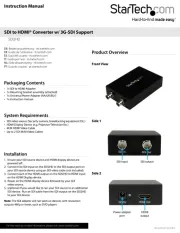
8 September 2025

8 September 2025
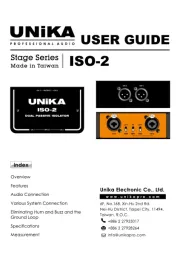
6 Augustus 2025
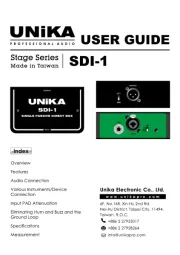
5 Augustus 2025
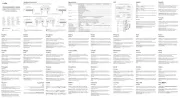
5 Augustus 2025
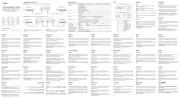
4 Augustus 2025
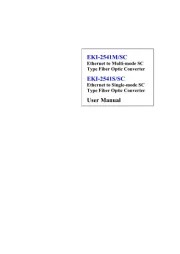
30 Juli 2025

30 Juli 2025

29 Juli 2025
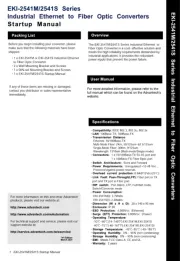
29 Juli 2025